docker基础命令
安装及使用docker
docker安装
shell
cd /etc/yum.repos.d/
curl -o docker-ce.repo https://mirrors.tuna.tsinghua.edu.cn/docker-ce/linux/centos/docker-ce.repo
sed -i 's@https://download.docker.com@https://mirrors.tuna.tsinghua.edu.cn/docker-ce@g' docker-ce.repo
yum -y install docker-cedocker加速
docker-ce的配置文件是/etc/docker/daemon.json,此文件默认不存在,需要我们手动创建并进行配置,而docker的加速就是通过配置此文件来实现的。
docker的加速有多种方式:
- docker cn
- 中国科技大学加速器
- 阿里云加速器(需要通过阿里云开发者平台注册帐号,免费使用个人私有的加速器)
阿里云平台域名:www.aliyun.com
登录平台后进入控制台
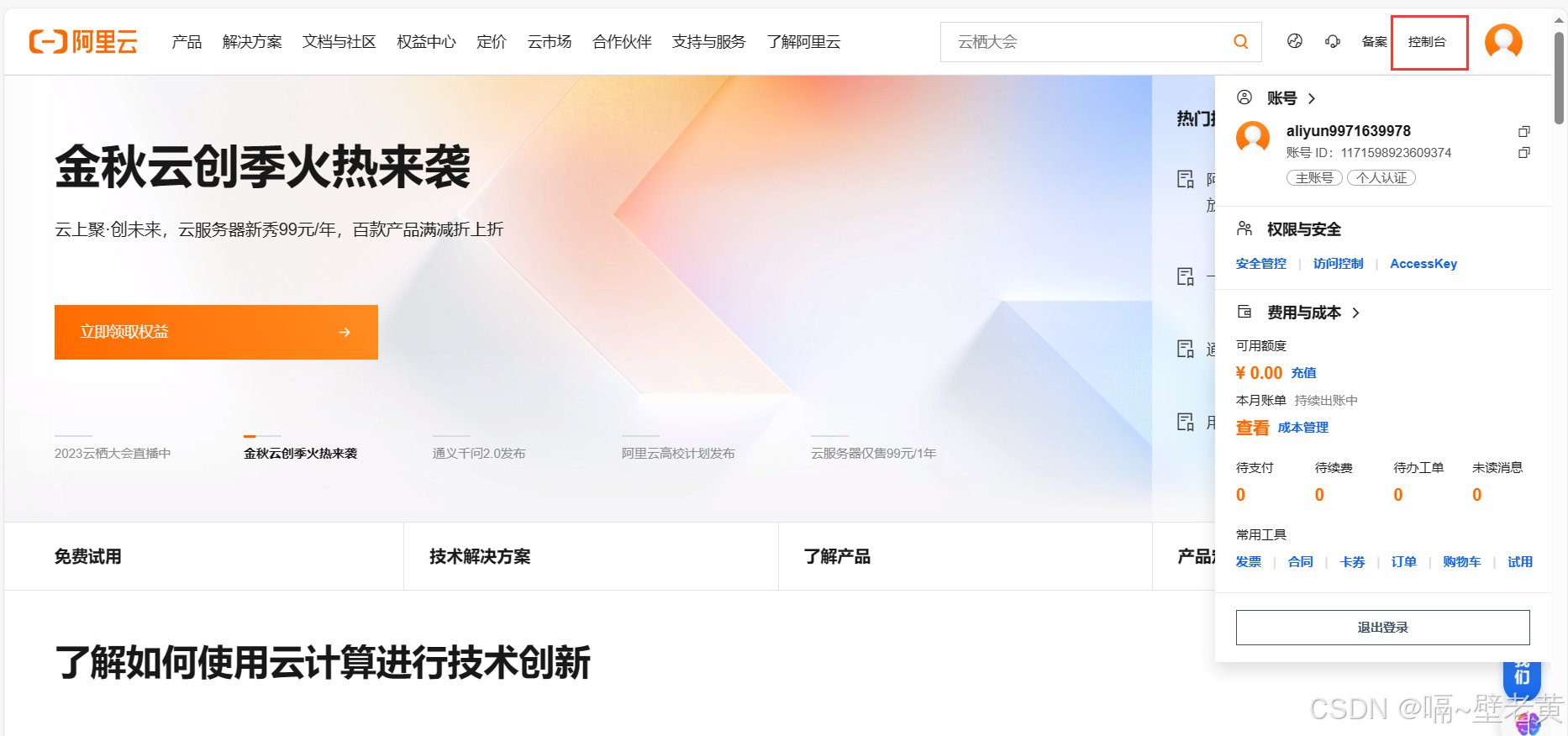
点击这三条杠
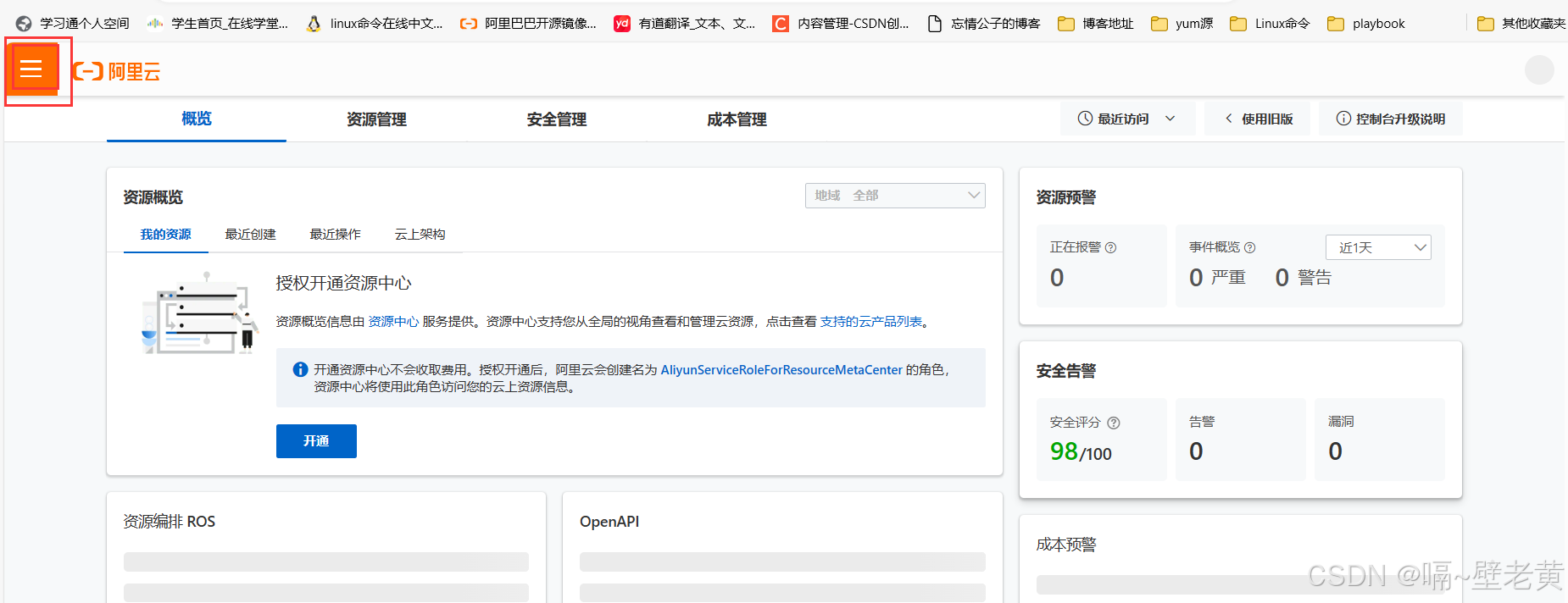
搜索容器镜像服务
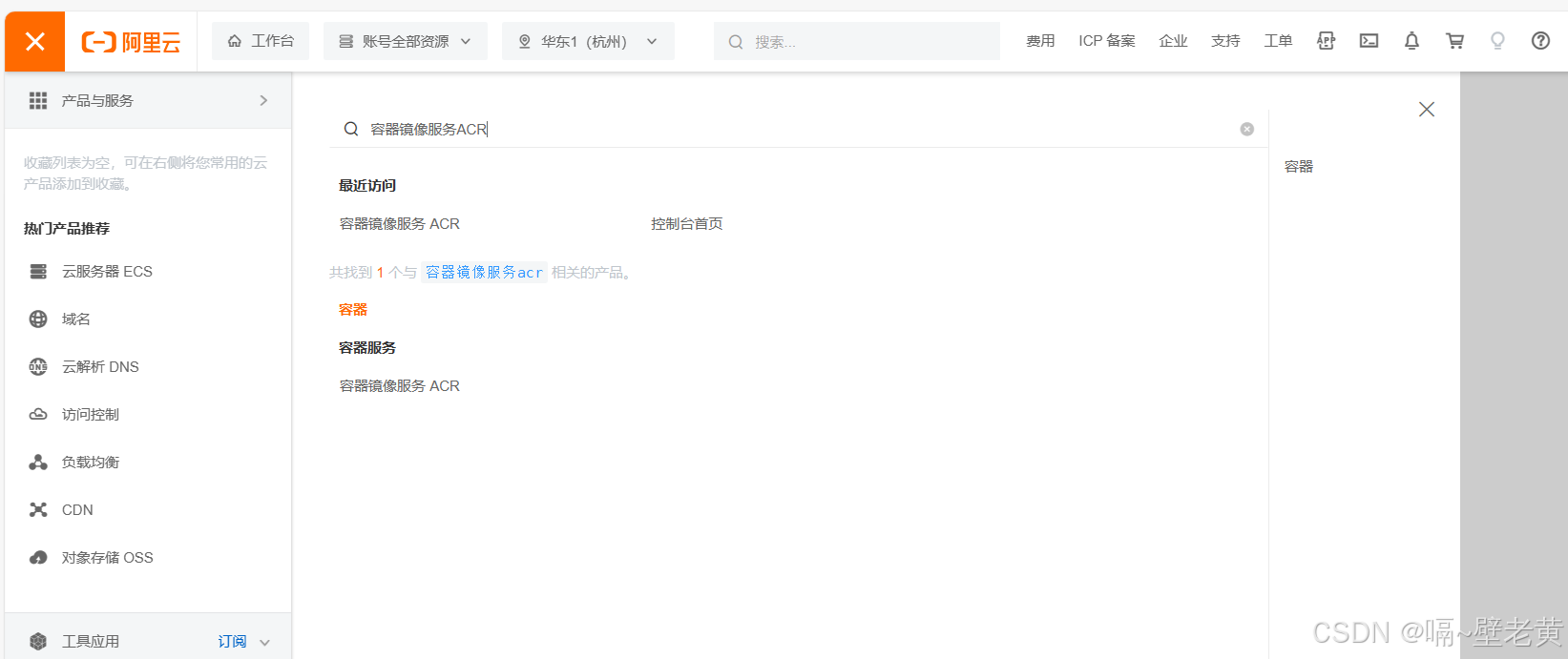
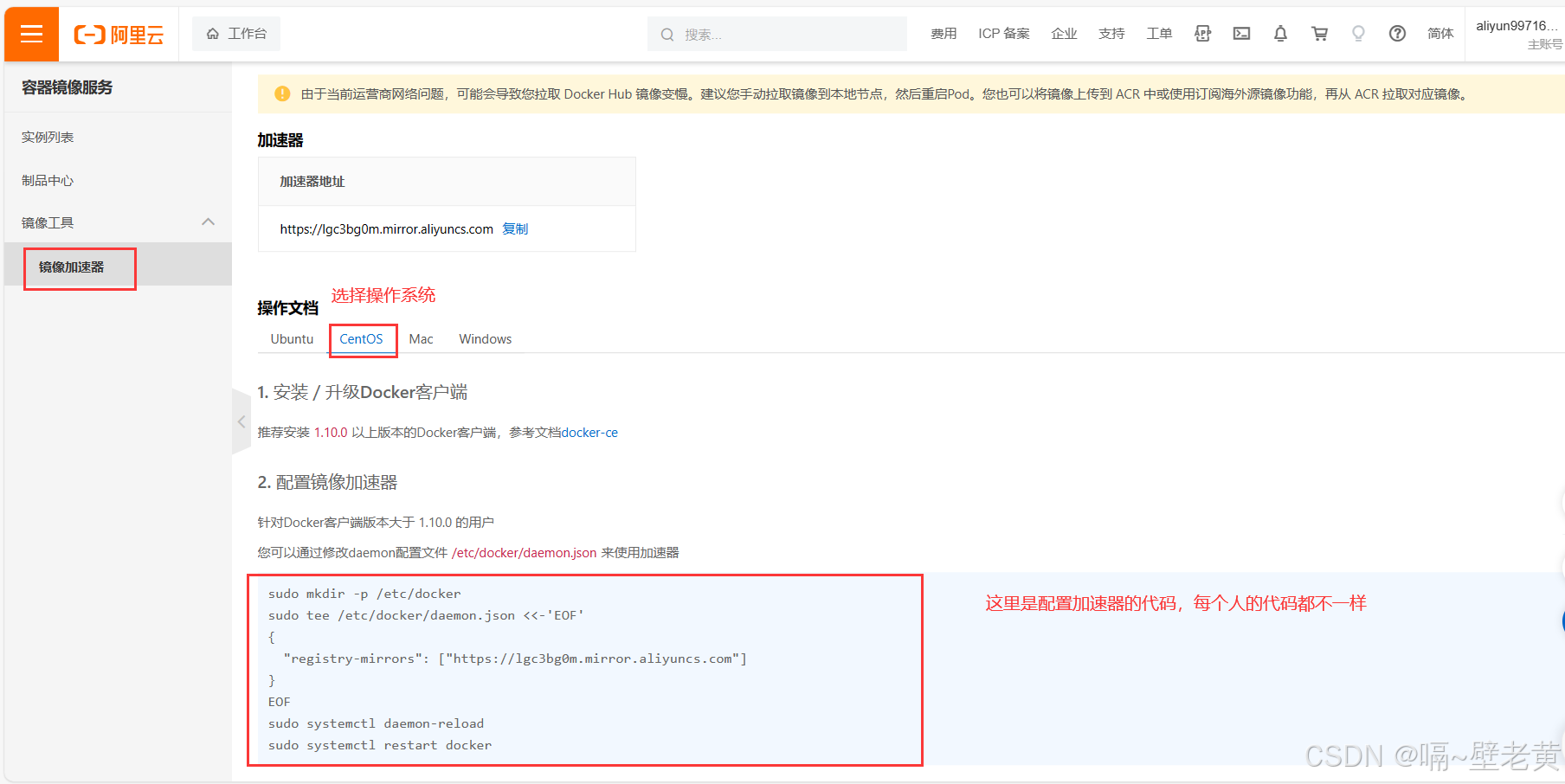
配置加速器
shell
sudo mkdir -p /etc/docker #docker目录启动docker服务后自动存在
sudo tee /etc/docker/daemon.json <<-'EOF'
{
"registry-mirrors": ["https://lgc3bg0m.mirror.aliyuncs.com"]
}
EOF
sudo systemctl daemon-reload
sudo systemctl restart docker查看加速器
shell
[root@localhost ~]# docker info #使用这个命令
.......
Registry Mirrors:
https://lgc3bg0m.mirror.aliyuncs.com/ #能看到这个就是加速器配置成功
Live Restore Enabled: false
[root@localhost ~]# docker info查看drocker的版本号
shell
[root@localhost ~]# docker version
Client: Docker Engine - Community
Version: 24.0.7
API version: 1.43
Go version: go1.20.10
Git commit: afdd53b
Built: Thu Oct 26 09:09:18 2023
OS/Arch: linux/amd64
Context: default
Server: Docker Engine - Community
Engine:
Version: 24.0.7
API version: 1.43 (minimum version 1.12)
Go version: go1.20.10
Git commit: 311b9ff
Built: Thu Oct 26 09:08:20 2023
OS/Arch: linux/amd64
Experimental: false
containerd:
Version: 1.6.24
GitCommit: 61f9fd88f79f081d64d6fa3bb1a0dc71ec870523
runc:
Version: 1.1.9
GitCommit: v1.1.9-0-gccaecfc
docker-init:
Version: 0.19.0
GitCommit: de40ad0
[root@localhost ~]# docker常用操作
| 命令 | 功能 |
|---|---|
| docker search | 去官方仓库搜索镜像 |
| docker pull | 下载镜像至本地 |
| docker images | 查看下载的镜像 |
| docker create | 创建容器,这种创建的容器不能在外面访问 |
| docker start | 启动容器 |
| docker run | 创建一个新的容器并运行 |
| docker attach | Attach to a runninng container |
| docker ps | 查看启动的容器 加-a查看所有容器 |
| docker logs | 查看容器日志 |
| docker restart | 重启容器 |
| docker stop | 停止容器 |
| docker kill | 杀死进程 |
| docker rm | 删除容器 rmi删除镜像 |
| docker exec | 进入容器 |
| docker info | 查看容器信息 |
| docker inspect | 查看容器和镜像的详细信息 |
| docker tag | 标记本地镜像,将其归入某一仓库。 |
查看当前仓库的镜像
shell
[root@localhost ~]# docker images
REPOSITORY TAG IMAGE ID CREATED SIZE
[root@localhost ~]# 拉取镜像
shell
[root@localhost ~]# docker pull httpd #拉取httpd镜像
Using default tag: latest
latest: Pulling from library/httpd
a2abf6c4d29d: Pull complete
dcc4698797c8: Pull complete
41c22baa66ec: Pull complete
67283bbdd4a0: Pull complete
d982c879c57e: Pull complete
Digest: sha256:0954cc1af252d824860b2c5dc0a10720af2b7a3d3435581ca788dff8480c7b32
Status: Downloaded newer image for httpd:latest
docker.io/library/httpd:latest
[root@localhost ~]#
[root@localhost ~]# docker images
REPOSITORY TAG IMAGE ID CREATED SIZE
httpd latest dabbfbe0c57b 22 months ago 144MB
[root@localhost ~]# 创建容器
shell
[root@localhost ~]# docker create --name httpd dabbfbe0c57b #create创建容器名字是httpd可以使用ID也可以用名字
8542a6a3ec326ac0b24458633bcefd33837ee0c64bef8c2912dc91426bcc4811
[root@localhost ~]#
[root@localhost ~]# docker ps #此时容器还没有启动
CONTAINER ID IMAGE COMMAND CREATED STATUS PORTS NAMES
[root@localhost ~]# 启动容器
shell
[root@localhost ~]# docker start 8542a6a3ec32 #启动容器,使用容器ID启动
8542a6a3ec32
[root@localhost ~]# docker ps #查看已经启动的容器
CONTAINER ID IMAGE COMMAND CREATED STATUS PORTS NAMES
8542a6a3ec32 dabbfbe0c57b "httpd-foreground" 2 minutes ago Up 10 seconds 80/tcp httpd
[root@localhost ~]# 正在运行在容器的80端口号上查看容器是否使用成功
shell
[root@localhost ~]# ip a
......
3: docker0: <BROADCAST,MULTICAST,UP,LOWER_UP> mtu 1500 qdisc noqueue state UP group default
link/ether 02:42:88:d2:c5:7d brd ff:ff:ff:ff:ff:ff
inet 172.17.0.1/16 brd 172.17.255.255 scope global docker0 #网桥的ip地址是172.17.0.1
valid_lft forever preferred_lft forever
inet6 fe80::42:88ff:fed2:c57d/64 scope link
valid_lft forever preferred_lft forever
......
[root@localhost ~]# curl 172.17.0.2 #所以第一个启动的容器ip是172.17.0.2
<html><body><h1>It works!</h1></body></html> #访问成功
[root@localhost ~]# 查看容器信息
shell
[root@localhost ~]# docker inspect httpd
......
"Gateway": "172.17.0.1",
"IPAddress": "172.17.0.2", #ip
"IPPrefixLen": 16,
"IPv6Gateway": "",
"GlobalIPv6Address": "",
"GlobalIPv6PrefixLen": 0,
"MacAddress": "02:42:ac:11:00:02",
"DriverOpts": null
......重启容器
shell
[root@localhost ~]# docker ps #这个容器是12分钟前启动的
CONTAINER ID IMAGE COMMAND CREATED STATUS PORTS NAMES
8542a6a3ec32 dabbfbe0c57b "httpd-foreground" 14 minutes ago Up 12 minutes 80/tcp httpd
[root@localhost ~]# docker restart httpd #重启容器
httpd
[root@localhost ~]# docker ps #启动时间变成4秒前
CONTAINER ID IMAGE COMMAND CREATED STATUS PORTS NAMES
8542a6a3ec32 dabbfbe0c57b "httpd-foreground" 15 minutes ago Up 4 seconds 80/tcp httpd
[root@localhost ~]# 停止容器
shell
[root@localhost ~]# docker stop httpd
httpd
[root@localhost ~]# docker ps #发现没有容器正在运行
CONTAINER ID IMAGE COMMAND CREATED STATUS PORTS NAMES
[root@localhost ~]# docker ps -a
CONTAINER ID IMAGE COMMAND CREATED STATUS PORTS NAMES
8542a6a3ec32 dabbfbe0c57b "httpd-foreground" 18 minutes ago Exited (0) 5 seconds ago httpd
[root@localhost ~]# 杀死进程
shell
[root@localhost ~]# docker kill httpd
httpd
[root@localhost ~]# docker ps -a
CONTAINER ID IMAGE COMMAND CREATED STATUS PORTS NAMES
8542a6a3ec32 dabbfbe0c57b "httpd-foreground" 20 minutes ago Exited (137) 1 second ago httpd #状态码137表示不正常退出,90表示正常退出
[root@localhost ~]# 创建一个可以在外面访问的容器
shell
[root@localhost ~]# docker run --name web -p 80:80 httpd
#创建一个新容器名为web -p 将容器80端口映射到主机80端口,使用httpd镜像
AH00558: httpd: Could not reliably determine the server's fully qualified domain name, using 172.17.0.2. Set the 'ServerName' directive globally to suppress this message
AH00558: httpd: Could not reliably determine the server's fully qualified domain name, using 172.17.0.2. Set the 'ServerName' directive globally to suppress this message
[Fri Nov 03 03:36:23.587791 2023] [mpm_event:notice] [pid 1:tid 139709650111808] AH00489: Apache/2.4.52 (Unix) configured -- resuming normal operations
[Fri Nov 03 03:36:23.587924 2023] [core:notice] [pid 1:tid 139709650111808] AH00094: Command line: 'httpd -D FOREGROUND'
192.168.10.10 - - [03/Nov/2023:03:36:43 +0000] "GET / HTTP/1.1" 200 45
192.168.10.10 - - [03/Nov/2023:03:36:43 +0000] "GET /favicon.ico HTTP/1.1" 404 196
192.168.10.10 - - [03/Nov/2023:03:37:35 +0000] "-" 408 -#这种方式运行的容器不能关闭必须保存在前台工作,只能另开终端
shell
[root@localhost ~]# docker ps -a
CONTAINER ID IMAGE COMMAND CREATED STATUS PORTS NAMES
a7bdfe241b16 httpd "httpd-foreground" 2 minutes ago Up 2 minutes 0.0.0.0:80->80/tcp, :::80->80/tcp web
8542a6a3ec32 dabbfbe0c57b "httpd-foreground" 28 minutes ago Exited (137) 7 minutes ago httpd
[root@localhost ~]# 访问主机ip 80端口
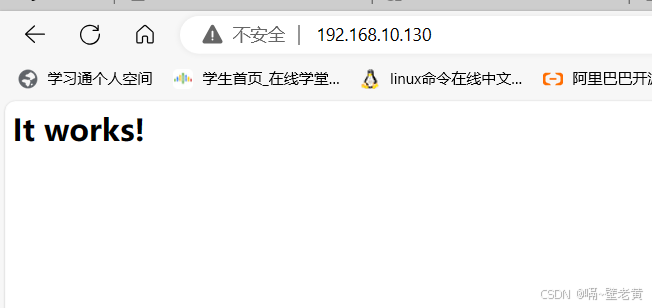
创建一个在后台跑的容器
shell
[root@localhost ~]# docker run -d --name web1 -p 8080:80 httpd #-d: 后台运行容器,并返回容器ID
b3133d7bfcee4ba2c73b87e098bd70a63b87a5d2ccfbdcd0a4a1adf866071aa7
[root@localhost ~]# docker ps
CONTAINER ID IMAGE COMMAND CREATED STATUS PORTS NAMES
b3133d7bfcee httpd "httpd-foreground" 12 seconds ago Up 11 seconds 0.0.0.0:8080->80/tcp, :::8080->80/tcp web1
[root@localhost ~]#
[root@localhost ~]# docker ps
CONTAINER ID IMAGE COMMAND CREATED STATUS PORTS NAMES
b3133d7bfcee httpd "httpd-foreground" 12 seconds ago Up 11 seconds 0.0.0.0:8080->80/tcp, :::8080->80/tcp web1
[root@localhost ~]# 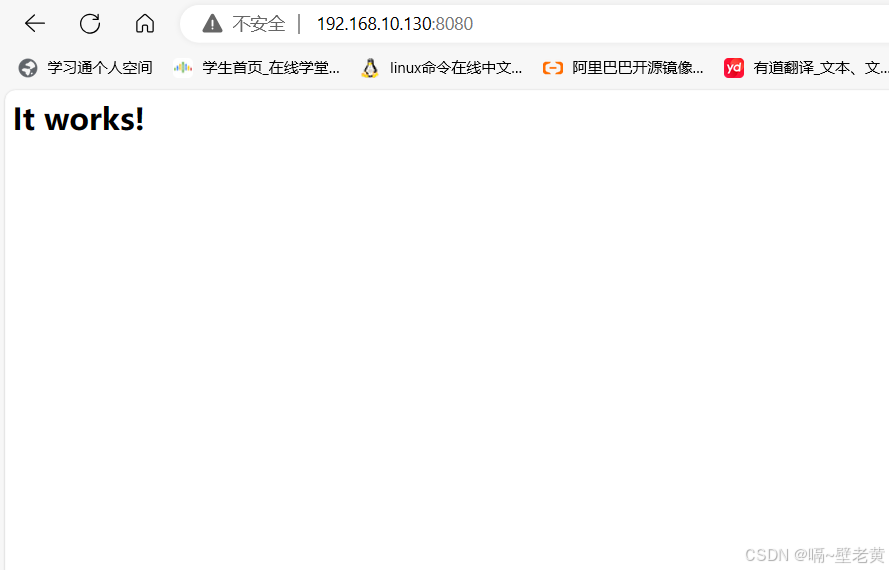
查看日志
shell
[root@localhost ~]# docker logs web1
AH00558: httpd: Could not reliably determine the server's fully qualified domain name, using 172.17.0.2. Set the 'ServerName' directive globally to suppress this message
AH00558: httpd: Could not reliably determine the server's fully qualified domain name, using 172.17.0.2. Set the 'ServerName' directive globally to suppress this message
[Fri Nov 03 06:59:04.489863 2023] [mpm_event:notice] [pid 1:tid 140559679032640] AH00489: Apache/2.4.52 (Unix) configured -- resuming normal operations
[Fri Nov 03 06:59:04.490013 2023] [core:notice] [pid 1:tid 140559679032640] AH00094: Command line: 'httpd -D FOREGROUND'
192.168.10.10 - - [03/Nov/2023:07:06:50 +0000] "GET / HTTP/1.1" 200 45
192.168.10.10 - - [03/Nov/2023:07:06:50 +0000] "GET /favicon.ico HTTP/1.1" 404 196
192.168.10.10 - - [03/Nov/2023:07:07:42 +0000] "-" 408 -
[root@localhost ~]# 删除容器和镜像
删除容器
shell
[root@localhost ~]# docker ps 查看正在运行的容器
CONTAINER ID IMAGE COMMAND CREATED STATUS PORTS NAMES
b3133d7bfcee httpd "httpd-foreground" 11 minutes ago Up 11 minutes 0.0.0.0:8080->80/tcp, :::8080->80/tcp web1
[root@localhost ~]# docker stop b3133d7bfcee #先停止容器
b3133d7bfcee
[root@localhost ~]# docker ps #再次查看,容器没有运行
CONTAINER ID IMAGE COMMAND CREATED STATUS PORTS NAMES
[root@localhost ~]#
[root@localhost ~]# docker rm b3133d7bfcee #删除容器
b3133d7bfcee
[root@localhost ~]# 删除镜像
shell
[root@localhost ~]# docker images #查看镜像
REPOSITORY TAG IMAGE ID CREATED SIZE
httpd latest dabbfbe0c57b 22 months ago 144MB
[root@localhost ~]# docker rmi dabbfbe0c57b #rmi删除镜像
Untagged: httpd:latest
Untagged: httpd@sha256:0954cc1af252d824860b2c5dc0a10720af2b7a3d3435581ca788dff8480c7b32
Deleted: sha256:dabbfbe0c57b6e5cd4bc089818d3f664acfad496dc741c9a501e72d15e803b34
Deleted: sha256:0e16a5a61bcb4e6b2bb2d746c2d6789d6c0b66198208b831f74b52198d744189
Deleted: sha256:f79670638074ff7fd293e753c11ea2ca0a2d92ab516d2f6b0bac3f4c6fed5d86
Deleted: sha256:189d55cdd18e4501032bb700a511c2d69c82fd75f1b619b5218ea6870e71e4aa
Deleted: sha256:cb038ed3e490a8c0f195cf135ac0d27dd8d3872598b1cb858c2666f2dae95a61
Deleted: sha256:2edcec3590a4ec7f40cf0743c15d78fb39d8326bc029073b41ef9727da6c851f
[root@localhost ~]# docker images
REPOSITORY TAG IMAGE ID CREATED SIZE
[root@localhost ~]# 进入容器
使用docker attach命令进入容器不能使用终端
[root@localhost ~]# docker attach web使用docker exec命令进入容器
-d :分离模式: 在后台运行
-i :即使没有附加也保持STDIN 打开
-t :分配一个伪终端
shell
[root@localhost ~]# docker run -d --name web httpd #启动容器
53aca96b9e169e3c0f5db3447b4c633eebb6dff2a54a98fd83eff443861b177d
[root@localhost ~]# docker exec -it web /bin/bash #进入容器
root@53aca96b9e16:/usr/local/apache2# 在另一个终端访问
shell
[root@localhost ~]# curl 172.17.0.2
<html><body><h1>It works!</h1></body></html>
[root@localhost ~]# 创建新的镜像
docker tag : 标记本地镜像,将其归入某一仓库。
语法
shell
docker tag [OPTIONS] IMAGE[:TAG] [REGISTRYHOST/][USERNAME/]NAME[:TAG][root@localhost ~]# docker images
REPOSITORY TAG IMAGE ID CREATED SIZE
httpd latest dabbfbe0c57b 22 months ago 144MB
[root@localhost ~]# docker tag httpd:latest hte666/httpd:v1.0
[root@localhost ~]# docker images
REPOSITORY TAG IMAGE ID CREATED SIZE
hte666/httpd v1.0 dabbfbe0c57b 22 months ago 144MB
httpd latest dabbfbe0c57b 22 months ago 144MB
[root@localhost ~]#
"Cmd": [
"/opt/apache/bin/httpd",
"-X",
"-D",
"FOREGROUND"
],
"Image": "dd2f9d68fb98",